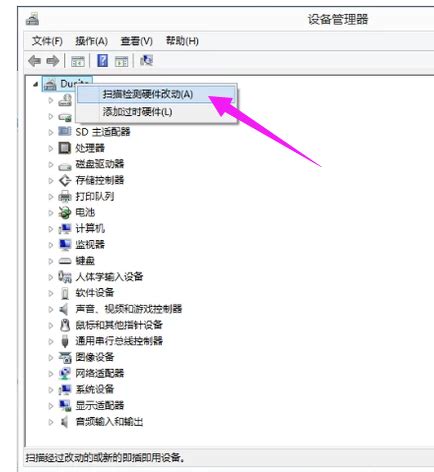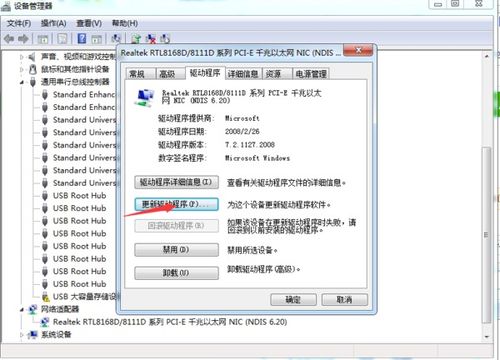轻松学会:如何正确安装显卡驱动
如何安装显卡驱动
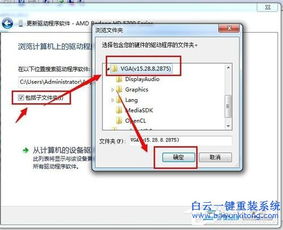
显卡驱动,作为连接显卡与操作系统的桥梁,扮演着至关重要的角色。一个合适的显卡驱动不仅能显著提升图形处理能力,还能让用户在游戏、设计、视频编辑等场景中获得更佳的体验。然而,对于许多初学者来说,安装显卡驱动似乎是一项神秘而复杂的任务。本文将详细介绍如何安装显卡驱动,帮助你轻松搞定这个问题。

一、准备工作
在安装显卡驱动之前,我们需要做一些准备工作,以确保安装过程顺利进行。
1. 确定显卡型号
首先,你需要确定自己的显卡型号。这通常可以通过以下几种方式完成:
查看显卡包装盒或说明书上的标签。
开机时进入BIOS(基本输入输出系统),在硬件信息中查看显卡型号(但这种方法可能不适用于所有主板和显卡)。
下载并安装一个硬件检测软件,如CPU-Z或GPU-Z,它们可以准确地识别你的显卡型号。
2. 下载显卡驱动
确定了显卡型号后,接下来需要从显卡制造商的官方网站下载对应的驱动程序。以NVIDIA和AMD两大显卡制造商为例:
NVIDIA显卡:访问NVIDIA官网,点击“驱动程序”,在搜索框中输入显卡型号,然后选择你的操作系统版本(如Windows 10、Windows 7等),最后点击“搜索”按钮,下载最新的驱动程序。
AMD显卡:访问AMD官网,点击“支持”,在搜索框中输入显卡型号或选择你的显卡系列,然后选择操作系统版本,最后下载相应的驱动程序。
3. 备份重要数据
在安装新的显卡驱动之前,建议备份重要的数据,以防万一出现安装失败或系统不稳定的情况,导致数据丢失。
二、卸载旧驱动(如有必要)
如果你的电脑之前已经安装了显卡驱动,并且你想升级到新版本,那么建议先卸载旧驱动。这可以避免新旧驱动之间的冲突,确保新驱动能够正常运行。
1. 打开控制面板
在Windows系统中,点击“开始”菜单,选择“控制面板”。
2. 卸载程序
在控制面板中,找到并点击“程序和功能”,然后在列表中找到显卡驱动相关的程序(如NVIDIA GeForce Experience、AMD Radeon Settings等),右键点击并选择“卸载”。
3. 使用专业卸载工具
有些显卡制造商提供了专业的驱动卸载工具,如NVIDIA的DDU(Display Driver Uninstaller)。使用这些工具可以更加彻底地卸载显卡驱动,避免残留文件导致的问题。
三、安装新驱动
在完成了上述准备工作后,接下来就可以开始安装新的显卡驱动了。
1. 双击驱动程序安装包
找到你下载的显卡驱动程序安装包,双击打开。
2. 运行安装程序
在打开的窗口中,点击“同意并继续”或类似的按钮(具体取决于你下载的驱动程序版本),然后运行安装程序。
3. 选择安装选项
在安装过程中,你可能会遇到一些选项需要选择。通常,你可以选择“快速安装”或“自定义安装”。快速安装会自动安装驱动程序和推荐的附加组件;自定义安装则允许你选择需要安装的组件。
4. 等待安装完成
安装过程可能需要一些时间,具体取决于你的电脑性能和驱动程序的大小。在安装过程中,请保持网络连接稳定,并确保不要关闭安装程序窗口。
5. 重启电脑
安装完成后,系统会提示你重启电脑以完成驱动程序的安装。请按照提示操作,重启电脑。
四、验证驱动安装是否成功
重启电脑后,你可以通过以下几种方式验证显卡驱动是否成功安装:
1. 设备管理器
打开“设备管理器”(在“控制面板”中搜索或直接按Win+R键输入devmgmt.msc打开),在“显示适配器”下查看是否显示了你的显卡型号,并且没有黄色感叹号或问号。
2. 显卡控制面板
打开显卡制造商提供的控制面板(如NVIDIA GeForce Experience、AMD Radeon Settings),查看是否能够正常打开并显示显卡的相关信息。
3. 运行图形性能测试
运行一些图形性能测试软件(如3DMark、FurMark等),查看是否能够正常运行并显示你的显卡性能数据。
五、常见问题及解决方法
在安装显卡驱动的过程中,可能会遇到一些常见问题。以下是几个常见问题及其解决方法:
1. 安装失败
如果安装过程中出现失败提示,可能是因为驱动程序与你的操作系统版本不兼容、安装程序损坏或系统权限不足等原因。可以尝试重新下载驱动程序安装包、以管理员身份运行安装程序或更新操作系统到最新版本。
2. 黑屏或系统崩溃
如果在安装新驱动后出现黑屏或系统崩溃的情况,可能是因为驱动程序与你的硬件不兼容或安装过程中出现了错误。可以尝试使用安全模式卸载驱动程序、使用DDU等专业卸载工具或联系显卡制造商的技术支持。
3. 性能
- 上一篇: 苹果手机如何轻松开启地震预警功能
- 下一篇: 天津小客车摇号网上申请流程指南
-
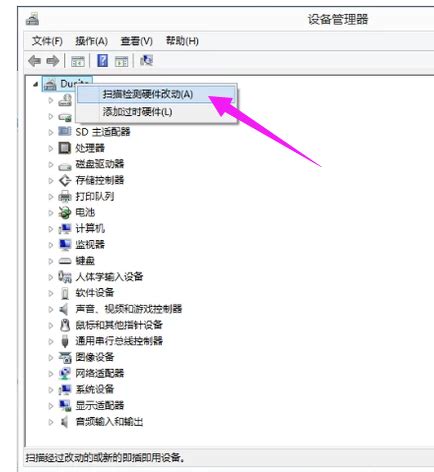 轻松学会:网卡驱动下载后的安装步骤资讯攻略11-28
轻松学会:网卡驱动下载后的安装步骤资讯攻略11-28 -
 轻松学会:网卡驱动安装全攻略资讯攻略12-03
轻松学会:网卡驱动安装全攻略资讯攻略12-03 -
 轻松学会:安装无线网卡驱动的步骤资讯攻略11-30
轻松学会:安装无线网卡驱动的步骤资讯攻略11-30 -
 轻松学会!惠普打印机驱动一键下载安装指南资讯攻略01-23
轻松学会!惠普打印机驱动一键下载安装指南资讯攻略01-23 -
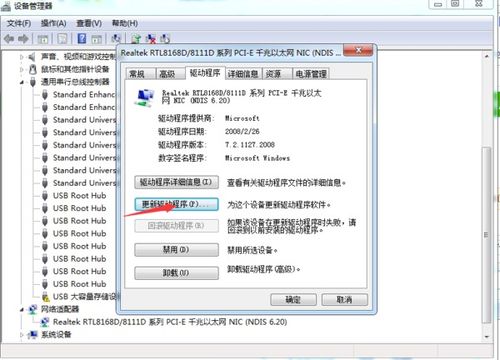 轻松学会!电脑安装Win10系统无线网卡驱动教程资讯攻略11-25
轻松学会!电脑安装Win10系统无线网卡驱动教程资讯攻略11-25 -
 轻松学会:如何安装声卡驱动资讯攻略01-30
轻松学会:如何安装声卡驱动资讯攻略01-30